あなたはまだ持っていて、私は最近のブログ投稿を読んでお勧めLogicでの編集ワークフローを改善する場合: ロジックの選択ツールを使用する5アメージングな方法を。 OK。あなたが戻ってきた...そう、あなたが確実に謙虚なはさみツールは、ロジックのツールボックスにさびたと不要な項目になると考えている必要があります信じられないほど柔軟なマーキーのツールについて読ませる。
よく、簡単にこれら2つのツールを比較してみましょう:マーキーツールは、地域の部分を選択することができます....複数の領域でも、分割領域、コピーは、、地域からセクションを削除するクールなオートメーションノードの作成のトリックを実行しても、プロジェクトの再生領域または選択範囲を指定します。
シザーツールは、領域を分割することができます...なるほど。拳の一目でその後、初心者と経験Logicユーザは、ほとんどすべての分割機能のためのそれのシザー"姉妹"ツールの上にマーキーツールのために達する...しかし、ロジックは深いアプリケーションですとシザーツールはまだそれが有用なものにそれの袖の上の切り札のカップルを持っています!
ヒント1 -クイックセレクト
レッツ拳は、すぐにはさみツールを選択することに慣れる。あなたのコマンドのクリックツールとしてそれを設定することを好むかもしれませんが、あなたはまだマーキーツールのために予約することを維持することを好む場合は、キーボードの Esc をヒットし、5を押します。シザーツールは現在、左クリックのツールとして選択されます。
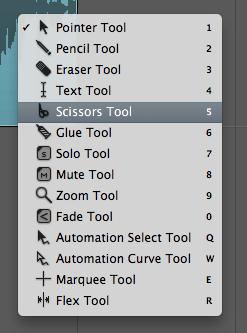
ヒント2 -アップスクラブ
あなたが明白な格子点に該当しないと波形を使用して参照するのは簡単ではないかもしれない特定の場所、でオーディオリージョンを分割したい場合は、このヒントは、あなたのためです。シザーツールは、アレンジ領域でオーディオリージョンをスクラブすることができます。スクラブは、あなたがそれをドラッグとしては、地域からのオーディオ信号を聞くことができます。これは、地域内の特定の部分を識別するのに役立ちます。現在、ソロのツールは、これを実行するために使用することができます...しかし、シザーツールを使用すると、正確にそのキック、スネア、ボーカルポップを見つけ、その時点でカットできるようになります。
オーディオリージョン以上はさみツールを置きます。地域をスクラブするはさみツールでドラッグします。領域は、それをソロに示す黄色い枠線で強調表示されます。あなたが地域でマウスの左ボタンを離すと、強調表示領域がその時点で分割されます。
それは、正確なカットを作る/より正確にスクラブするにズームインすることをお勧めします。
ヒント3 -ファイン
はさみツールを使用してスクラブしながらグリッドの値にスナップバイパスするためにControlキーを押しながら、より精度の高いスクラブ。あなたは十分に近いあなたがダニのレベルでスクラブするにズームされている場合。
スクラビングはまた、複数のオーディオの領域で動作します。オーディオリージョンを(できればアレンジ領域で上記の/の各他の下)を選択します。地域のひとつ上のはさみツールのドラッグで、あなたは選択したすべてのオーディオリージョンからスクラブのオーディオ信号を聞くことができます。
ヒント4 -分割統治
さておき、クリックまたはオーディオリージョンをスクラブ単に分割する地域から、はさみツールは、独自の分割機能を実行することができます。
さて、ここでは、4つの等しい1 - バー領域に分割したい、4バーの領域を持っていると言う。あなたは、この地域の最初の小節の最後にシザーツールを配置、Optionキーを押したままにしてこれが実現することができます。シザーツールはプラスが表示されます( )記号。
[OK]をクリックすると、領域が等しいセグメントに分割されています。イエローヘルプタグが複数の除算として、現在のツールの名前を表示し、もちろん、あなたがマウスボタンをリリースするまではスクラブを許可する方法にも注意してください。
このヒントは、あなたの音楽制作に、様々なを追加するには、ドラムループや性能を改造するためにすばやくアクセスできます!
シザーツールのマーキーのツールとして、多くの用途がありますが、確かにいくつかの異なる、ユニークな機能を提供し、特定の状況で有用なツールのままではない場合があります。
.
Interested in learning more about Logic Pro? These tutorials will help you to become proficient whether you are starting out or looking for advanced tips, tricks and techniques! We'd love to hear your tricks, shortcuts & opinions.


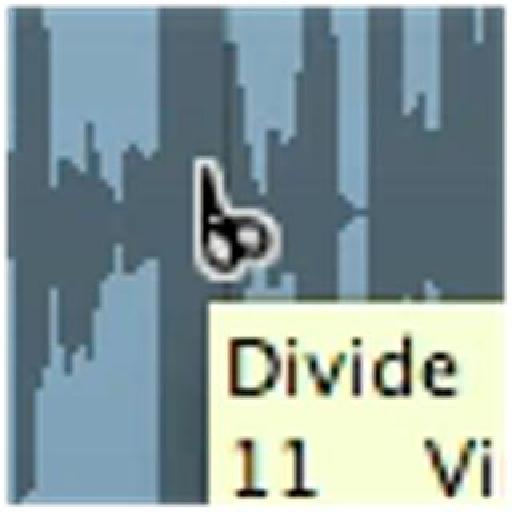
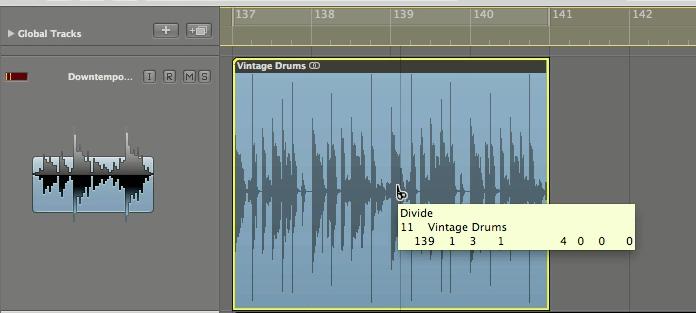
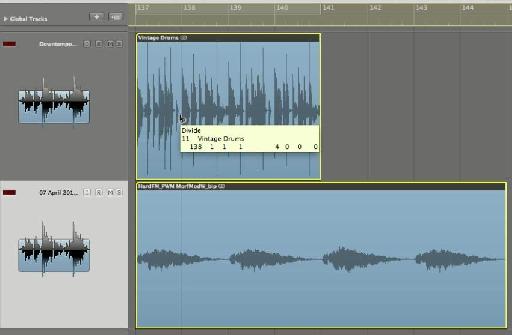
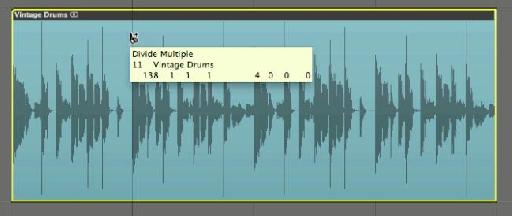

 © 2024 Ask.Audio
A NonLinear Educating Company
© 2024 Ask.Audio
A NonLinear Educating Company
Discussion
The keycommands you gave in your previous posts for the automation curve and, especially, the cross-fade tool have pretty much changed my life!!
You mentioned the solo tool in this post. What exactly is the purpose of the solo tool? I've never used it.
The Solo tool is a quick way to solo regions and scrub through them. So simply clicking on a region will toggle solo mode for that region. dragging over multiple regions will solo them.
Regarding the scrubbing nature of the solo tool, it's quite similar to the way scrub works with the Scissor tool.. except when you released the mouse button the region won't be split!
I don't often use the Solo tool... perhaps only in the final stages of arranging and/or during Mixing...
Thanks!
Rounik
Want to join the discussion?
Create an account or login to get started!